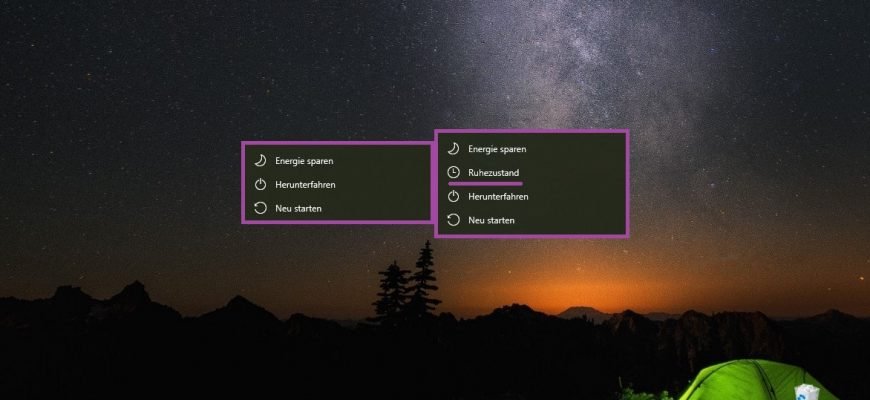Der Ruhezustand ist ein spezieller Modus zum Herunterfahren des Betriebssystems, bei dem der gesamte Inhalt des RAM auf der Festplatte gespeichert wird. Beim Einschalten des Computers wird der Speicherinhalt wiederhergestellt und der Benutzer kann genau dort weiterarbeiten, wo er aufgehört hat.
In Windows 10 ist der Ruhezustand nicht standardmäßig im Standardmenü zum Herunterfahren aufgeführt, aber das bedeutet nicht, dass er nicht verfügbar ist. Im folgenden Artikel wird die Abfolge der Schritte beschrieben, die erforderlich sind, um den Ruhezustand als Menüpunkt hinzuzufügen.
Von „Hibernate“ zum Menü „Herunterfahren“ („Shutdown“) hinzufügen
Um „Ruhezustand“ zum Menü „Herunterfahren“ hinzuzufügen, drücken Sie auf die Schaltfläche Start in der Taskleiste und wählen Sie dann Einstellungen oder drücken Sie die Tastenkombination „Win+I“.
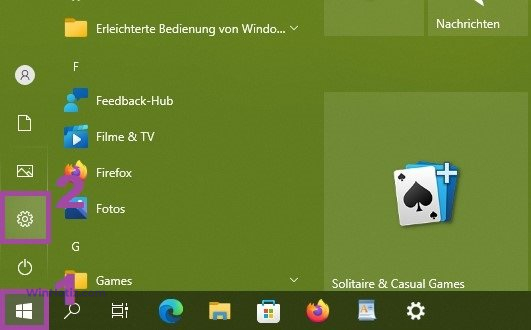
Wählen Sie im Fenster Einstellungen, das sich öffnet, die Option System.
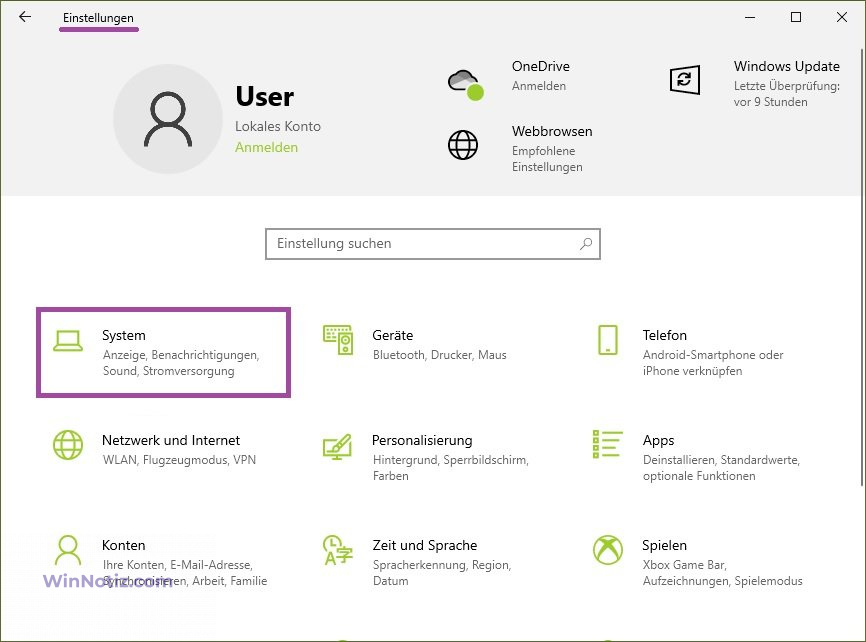
Wählen Sie dann die Registerkarte Netzbetrieb und Energisparmodus, und klicken Sie auf der rechten Seite des Fensters unter „Verwandte Einstellungen“ auf den Link Zusätzliche Energieeinstellungen.
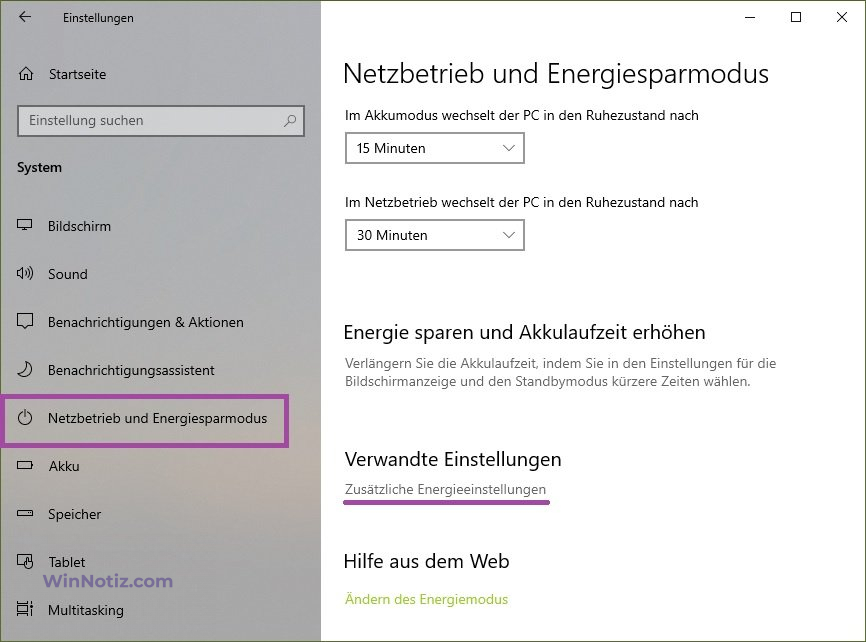
Klicken Sie im Energieoptionen-Fenster auf den Auswählen, was beim Drücken des Netzschalters geschehen soll Actions
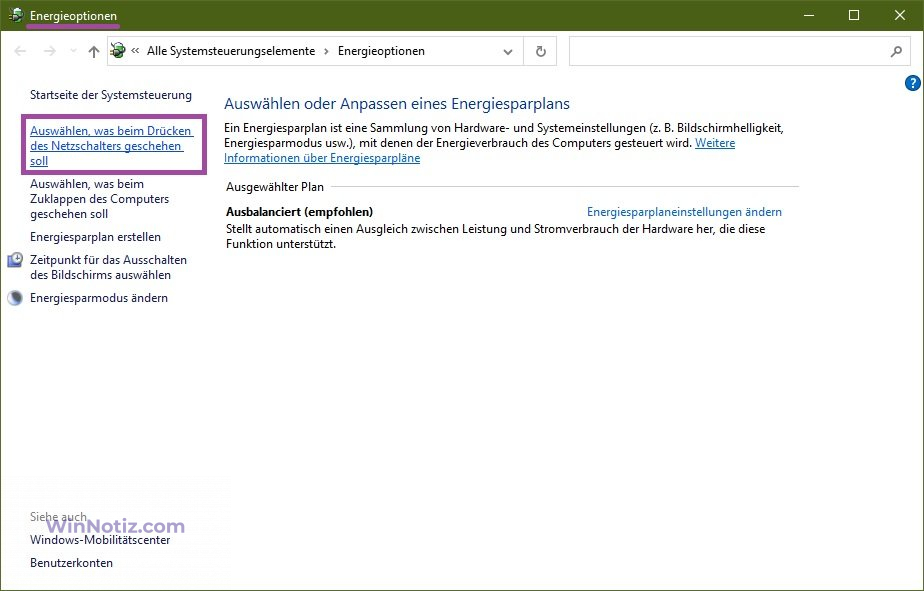
Klicken Sie anschließend im Fenster „Systemeinstellungen“ auf den Link Einige Einstellungen sind momentan nicht verfügbar.
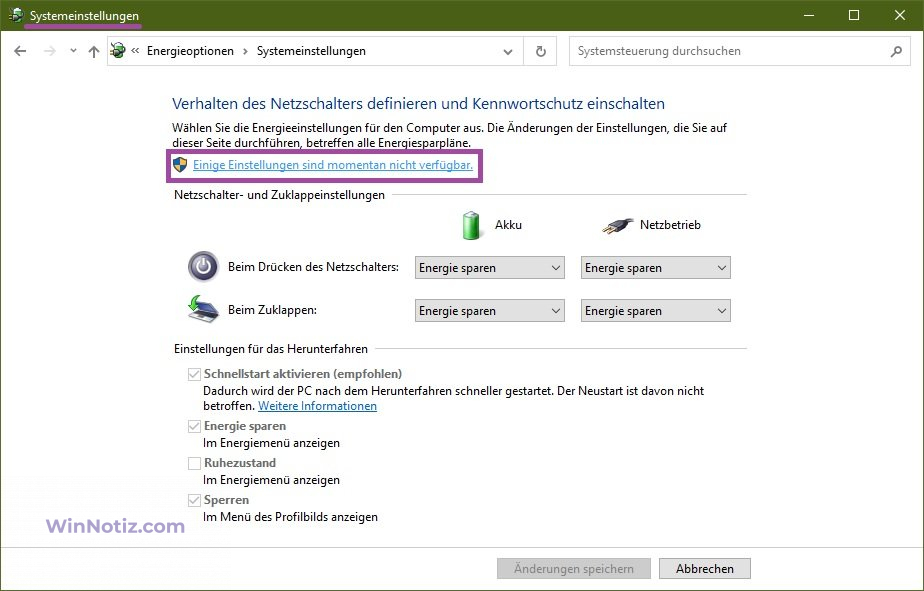
Aktivieren Sie dann im Abschnitt Einstellungen für das Herunterfahren das Kontrollkästchen Ruhezustand und klicken Sie auf Änderungen speichern.
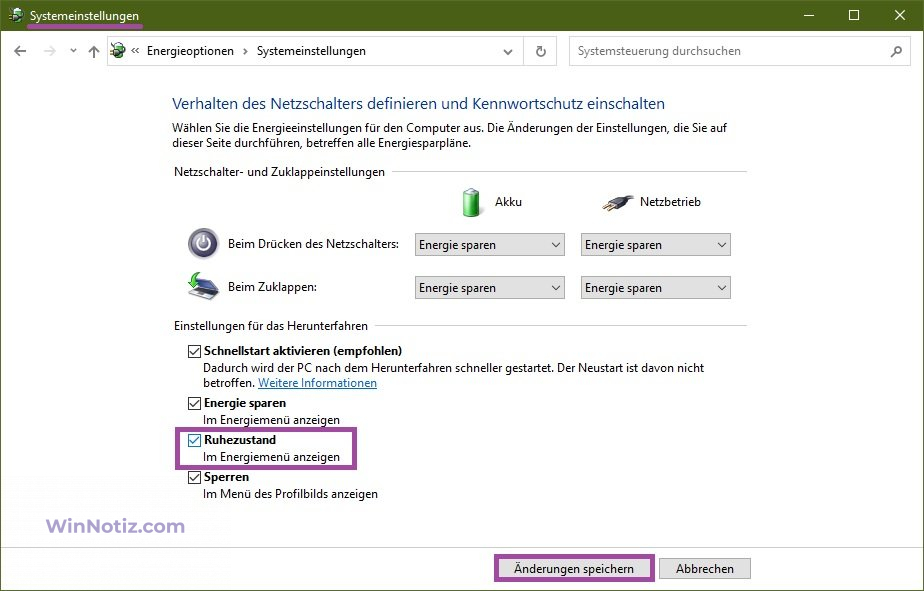
Die Änderungen werden sofort wirksam und der entsprechende Punkt erscheint im Menü „Ausschalten“ („Shut down“).
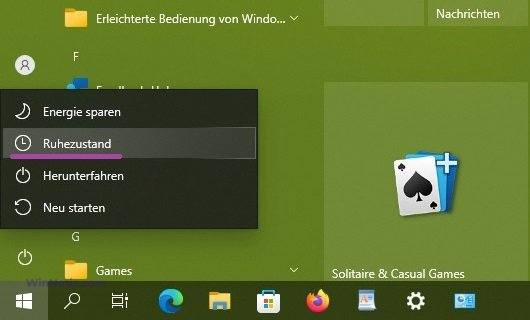
Es gibt mehrere Bedingungen, damit der Ruhezustand in Windows verfügbar ist:
- Der Ruhezustand muss vom Grafikkartentreiber unterstützt werden.
- Die Energiesparmodi dürfen in den BIOS-Einstellungen des Computers nicht deaktiviert sein.
- Sie können den Ruhezustand auch über die Befehlszeilenkonsole mit dem Befehl powercfg -hibernate off deaktivieren.
- Und wenn der Computer in einem Unternehmensnetzwerk betrieben wird, erkundigen Sie sich beim Systemadministrator, ob der Ruhezustand durch Unternehmensrichtlinien deaktiviert ist.
Mit den obigen Schritten können Sie „Ruhezustand“ zum Menü Herunterfahren („Shutdown“) in Windows 10 hinzufügen.